V nabídce Dokumenty je k dispozici seznam všech dokumentů, na které má aktuálně přihlášený uživatel "právo", což znamená, že jsou zde pohromadě:
•všechny přijaté a vlastní dokumenty, u kterých je vlastníkem, a to ve všech možných stavech. Tyto dokumenty se zobrazují ve výchozím nastavení se zaškrtnutým checkboxem Moje dokumenty. Po odškrtnutí tohoto checkboxu se zobrazí také:
•dokumenty, které mu byly zpřístupněny jinými pracovníky k nahlížení,
•dokumenty podřízených pracovníků - to pouze v případě nadřízeného pracovníka, kterému bylo nastaveno uživatelské právo přístupu k dokumentům organizace.
V seznamu dokumentů se pomocí ikonek snadno rozliší dokumenty přijaté a vlastní:
 Dokument vlastní (vyřízený) Dokument vlastní (vyřízený) |  Dokument vlastní (vyřizovaný) Dokument vlastní (vyřizovaný) |
 Dokument přijatý (vyřízený) Dokument přijatý (vyřízený) |  Dokument přijatý (vyřizovaný) Dokument přijatý (vyřizovaný) |
Vyhledávání a filtrování dokumentů
Ve výchozím nastavení jsou zde zobrazeny všechny dokumenty vytvořené v období posledního roku.
Období lze změnit zadáním data (nebo intervalu dat) v poli Vytvořeno.
Vyhledávat v dokumentech lze kromě standardního filtru ![]() také pomocí rychlých filtrů:
také pomocí rychlých filtrů:
• Věc,
•JID (jednoznačný identifikátor dokumentu),
• Vlastník, Původ (vlastní x přijatý),
•Druh dokumentu (např. běžná písemnost, podání, žádost...),
•Čj./Spis. značka,
•Stav 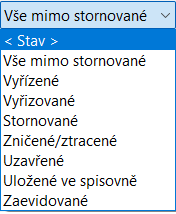 ,
,
•Odesílatel/adresát,
•Věcná skupina.
Při hledání dokumentů podle odesílatele/adresáta lze vyhledávat v seznamech dokumentů i dle subjektů.
Do filtru pro vyhledávání podle odesílatele/adresáta je možné pomocí tlačítka se třemi tečkami zadat i více subjektů a filtrovat tak více subjektů najednou.
V základním zobrazení se nezobrazují znepřístupněné dokumenty.
Moje dokumenty
Zaškrtnutí checkboxu Moje dokumenty znamená, že v seznamu jsou zobrazeny pouze dokumenty, u kterých je daný uživatel vlastníkem. Má-li uživatel povolené k nahlédnutí dokumenty jiného vlastníka, po odškrtnutí tohoto checkboxu vidí v seznamu i dokumenty jiného vlastníka. Může si zobrazit i komponenty těchto dokumentů.
Dokumenty bez spisovny
Zaškrtnutí checkboxu Dokumenty bez spisovny znamená, že v seznamu jsou zobrazeny pouze dokumenty, které ještě nebyly předány do Spisovny. Odškrtnutím tohoto checkboxu se zobrazí (šedivým písmem a kurzívou) i dokumenty, které byly předány do Spisovny. U těchto dokumentů je možné zobrazit jejich detail, nikoli však jednotlivé komponenty.
Moje dokumenty nezařazené do spisu
Po zaškrtnutí checkboxu Moje dokumenty nezařazené do spisu se zobrazí všechny dokumenty nezařazené do spisu. Tento filtr lze použít pro případ hromadného vkládání dokumentů do spisu s použitím akce Zařadit do spisu. Dokumenty zařazené do vybraného spisu převezmou vždy věcnou skupinu ze spisu.
Externí aplikace
Po zaškrtnutí checkboxu Externí aplikace se zobrazí všechny dokumenty ve výhradní správě externí aplikace.
Tlačítka nad seznamem dokumentů
Detail |
Zobrazení formuláře detailu dokumentu. |
Filtr |
Zobrazení formuláře filtru pro vyhledávání dokumentů. |
Předat to VITA |
Možnost předat dokument do VITA (stavební úřad). Zpřístupněné pouze v případě, že uživatel má právo: SSLJDR003 - Spisová služba -VITA (přístup k převedení dokumentu do externí aplikace VITA). |
Zrušit předání do VITA |
Možnost zrušit předání dokumentu do VITA. |
K nahlédnutí |
Možnost výběru uživatelů, kteří budou oprávněni nahlížet do vybraného dokumentu. |
Vytisknout komponenty |
Možnost hromadného tisku vybraných komponent. |
Tisk štítků pro přijaté dokumenty |
Možnost hromadného tisku štítků s podacím razítkem pro přijaté dokumenty. |
Zařadit do spisu |
Uživatel s přístupem ke spisu může vkládat dokumenty do spisu hromadně. |
Na každém dokumentu je možné použít pravé tlačítko myši - nabídne se menu kontextových nabídek, které jsou použitelné na konkrétním dokumentu.
Sloupec se symbolem kancelářské sponky - možnost přímého otevření komponenty (souboru) bez nutnosti vstupovat do detailu dokumentu.
Nabídky (akce) dostupné na jednotlivých dokumentech
Veškeré akce, které je možné s dokumenty provádět, závisí na tom, jde-li o dokument přijatý nebo vlastní, a zároveň v jakém stavu se nachází - viz příslušné kapitoly:
1) Přijaté dokumenty
Přijaté dokument vyřizované:
| Vyřídit | Odpověď |
Založit spis / Vyřadit ze spisu - vloženo omylem / Vyjmout ze spisu
Vytvořit kopii
Přeevidovat dokument - možnost přeevidování dokumentu, pokud byla chybně vybrána maska č.j. nebo č.evid. (v době do 1 měsíce po zaevidování dokumentu).
Znepřístupnění (storno) přijatého dokumentu - pouze analogové
Zničení/ztráta - pouze analogové
| Tisk | Tisk detailu dokumentu |
Tisk detailu dokumentu s transakčním protokolem
Štítek dokumentu
| Konverze do PDF/A | Konverze do PDF/A s doložkou |
| Konverze datové zprávy | Pouze u dokumentů doručených formou datové zprávy - provedení Autorizované konverze z moci úřední. |
Akce nad komponentami
Detail
Smazat
Filtr
Konverze - Konverze z moci úřední do elektronické podoby (Konverze LE) - v případě analogového dokumentu
Konverze - Konverze z moci úřední do listinné podoby (Konverze EL) - v případě digitálního dokumentu
Konverze - Konverze komponenty do digitální podoby dle §69a - v případě analogových dokumentů
Konverze - Konverze komponenty do listinné podoby dle §69a - v případě digitálních dokumentů
Elektronický obraz (prostý sken) - pouze u analogových dokumentů
Akce - Export komponent
Akce - Vytisknout komponenty
Akce - Ověřit datový formát
Akce - Ověřit el. podpis u PDF souborů.
Přijaté dokumenty vyřízené:
| Vyřídit | Odpověď |
Založit spis / Vyřadit ze spisu - vloženo omylem / Vyjmout ze spisu
Vytvořit kopii
Přeevidovat dokument - možnost přeevidování dokumentu, pokud byla chybně vybrána maska č.j. nebo č.evid. (v době do 1 měsíce po zaevidování dokumentu).
Zničení/ztráta - pouze analogové
| Tisk | Tisk detailu dokumentu |
Tisk detailu dokumentu s transakčním protokolem
Štítek dokumentu
| Konverze do PDF/A | Konverze do PDF/A s doložkou |
| Konverze datové zprávy | Pouze u dokumentů doručených formou datové zprávy - provedení Autorizované konverze z moci úřední. |
Akce nad komponentami
Detail
Filtr
Konverze - Konverze z moci úřední do elektronické podoby (Konverze LE) - v případě analogového dokumentu
Konverze - Konverze z moci úřední do listinné podoby (Konverze EL) - v případě digitálního dokumentu
Konverze - Konverze komponenty do digitální podoby dle §69a - v případě analogových dokumentů
Konverze - Konverze komponenty do listinné podoby dle §69a - v případě digitálních dokumentů
Elektronický obraz (prostý sken) - pouze u analogových dokumentů
Akce - Export komponent
Akce - Vytisknout komponenty
Akce - Ověřit datový formát
Akce - Ověřit el. podpis u PDF souborů.
2) Vlastní dokumenty otevřené a vyřizované
Vlastní dokumenty otevřené:
| Vyřídit | Vzít na vědomí |
Vyřídit jiným způsobem
Vyřídit záznamem na dokumentu
| Akce | Založit spis |
Zničení/ztráta - pouze analogové
Přegenerovat šablony
| Tisk | Tisk detailu dokumentu |
Tisk detailu dokumentu s transakčním protokolem
Štítek dokumentu
Akce nad komponentami
Nový -
• ze souboru,
• ze šablony,
• z importu souborů,
• Konverze - Konverze z moci úřední do elektronické podoby (Konverze LE),
• Konverze - Konverze do digitální podoby dle §69a - v případě analogových dokumentů,
• Načíst z původního dokumentu (pokud otevřený dokument vznikl jako odpověď na přijatý dokument),
• Načíst z pracovních souborů.
Detail
Smazat
Filtr
Podepsat
Žádost o podpis
Akce - Export komponent
Akce - Vytisknout komponenty
Akce - Ověřit datový formát
Akce - Ověřit el. podpis u PDF souborů
Vlastní dokumenty vyřizované:
| Vyřídit | Vzít na vědomí |
| Akce | Otevřít dokument |
Žádost o vyvěšení na úřední desce
Založit spis / Vyřadit ze spisu - vloženo omylem / Vyjmout ze spisu
Přeevidovat dokument - možnost přeevidování dokumentu, pokud byla chybně vybrána maska č.j. nebo č.evid. (v době do 1 měsíce po zaevidování dokumentu).
Zničení/ztráta - pouze analogové
| Tisk | Tisk detailu dokumentu |
Tisk detailu dokumentu s transakčním protokolem
Štítek dokumentu
| Konverze do PDF/A | Konverze do PDF/A s doložkou |
| Konverze do PDF/A bez doložky |
Akce nad komponentami
Nový -
• Elektronický obraz (prostý sken),
• Konverze z moci úřední do elektronické podoby (Konverze LE) - v případě analogových dokumentů, nebo - Konverze z moci úřední do listinné podoby (Konverze EL) - v případě digitálních dokumentů,
• Konverze do digitální podoby dle §69a - v případě analogových dokumentů, nebo - Konverze do digitální podoby dle §69a - v případě digitálních dokumentů,
Detail
Filtr
Podepsat
Žádost o podpis
Akce - Export komponent
Akce - Vytisknout komponenty
Akce - Ověřit datový formát
Akce - Ověřit el. podpis u PDF souborů
Vlastní dokumenty vyřízené:
| Vyřídit | Zrušit vyřízení |
| Akce | Otevřít dokument |
Žádost o vyvěšení na úřední desce
Založit spis / Vyřadit ze spisu - vloženo omylem / Vyjmout ze spisu
Zničení/ztráta - pouze analogové
| Tisk | Tisk detailu dokumentu |
Tisk detailu dokumentu s transakčním protokolem
Štítky
| Konverze do PDF/A | Konverze do PDF/A s doložkou |
| Konverze do PDF/A bez doložky. |
Akce nad komponentami
Nový -
• Elektronický obraz (prostý sken) - pouze u analogových dokumentů,
• Konverze do digitální podoby dle §69a - v případě analogových dokumentů, nebo Konverze do digitální podoby dle §69a - v případě digitálních dokumentů,
• Konverze - Konverze z moci úřední do elektronické podoby (Konverze LE) - v případě analogových dokumentů
Detail
Filtr
Podepsat
Konverze - Konverze z moci úřední do listinné podoby (Konverze EL) - v případě digitálních dokumentů
Akce - Export komponent
Akce - Vytisknout komponenty
Akce - Ověřit datový formát
Akce - Ověřit el. podpis u PDF souborů.
Další ikony používané pro rozlišení vlastních a přijatých dokumentů a jejich možných stavů
Ikonky předávaných dokumentů:
| Předávaný otevřený vlastní dokument: |  |
| Předávaný vyřízený a vyřizovaný vlastní dokument: |   |
| Předávaný vyřízený a vyřizovaný přijatý dokument: |   |
Ikonky vyvěšených dokumentů:
| Vyvěšený otevřený vlastní dokument |  |
| Vyvěšený vyřízený a vyřizovaný vlastní dokument: |   |
| Vyvěšený vyřízený a vyřizovaný přijatý dokument: |   |
Ikonky sejmutých dokumentů:
| Sejmutý přijatý dokument vyřízený a vyřizovaný: |   |
| Sejmutý vlastní dokument vyřízený a vyřizovaný: |   |
| Ikonky znepřístupněných dokumentů |
| Znepřístupněný přijatý dokument: |  |
| Znepřístupněný vlastní dokument: |  |
| Znepřístupněný otevřený vlastní dokument: |  |
| Vyvěšený a následně znepřístupněný přijatý dokument: |  |
| Vyvěšený a následně znepřístupněný vlastní dokument: |  |
Ikonky ztracených/zničených dokumentů:
| Ztracený přijatý dokument vyřízený a vyřizovaný: |   |
| Ztracený vlastní dokument vyřízený a vyřizovaný: |   |
| Ztracený otevřený vlastní dokument: |  |
| Vyvěšený a následně ztracený vlastní dokument (vyřizovaný a vyřízený): |   |
| Vyvěšený a následně ztracený přijatý dokument (vyřizovaný a vyřízený): |   |
| Sejmutý a následně ztracený přijatý dokument (vyřizovaný a vyřízený): |   |